Imagine descargar con entusiasmo el iOS 18 solo para que su iPhone se atasque en modo DFU. El iOS 18 promete nuevas características y mejoras emocionantes, pero a veces, los problemas técnicos pueden dejar su dispositivo atascado en modo DFU. Las razones de este problema pueden variar, desde una actualización fallida hasta problemas de firmware o hardware corruptos.
Independientemente de la causa, estamos aquí con las soluciones para arreglar el iOS 18 atascado en modo DFU. En este artículo, encontrará soluciones paso a paso para sacar su iPhone del modo DFU de manera rápida y efectiva.
Parte 1: ¿Cuál es el modo DFU en iPhone?
Al tratar con el modo iOS 18 DFU, es importante comprender qué es el modo DFU.
Modo DFU o modo de actualización de firmware del dispositivo es un modo especial en iPhones que permite una restauración profunda de su dispositivo. Evita el proceso de arranque normal y permite que su iPhone se comunique directamente con iTunes (o Finder en Mac) para restaurar su firmware y sistema operativo. Esto puede ser útil en situaciones en las que su iPhone está atascado en el logotipo de Apple, no responderá o tiene otros problemas de software.
Conseguir tu iPhone atascado en modo DFU Cuando la actualización puede ocurrir debido a problemas o interrupciones de software inesperados durante la actualización. Si tiene su iPhone atascado en modo DFU y no se restaurará, se hace inutilizable hasta que sace el iPhone fuera del modo DFU y restaura con éxito el software.
Also read: 9 Soluciones Fáciles para Android Atascado en Modo Fastboot [Consejos de Expertos]
Parte 2: ¿Cómo arreglar iOS 18 atascado en el modo DFU?
Discutamos los 4 métodos principales para sacar iPhone del modo DFU. Si este iPhone estaba previamente en modo DFU debido a una actualización fallida u otro problema, estos pasos lo ayudarán a arreglar iOS 18 atascado en el modo DFU.
Método 1: (100% trabajo) ¿Cómo arreglar iOS 18 atascado en modo DFU y no se restaurará?
Si está buscando una solución confiable y fácil para arreglar su iPhone atascado en modo DFU después de actualizarse a iOS 18, la reparación del sistema ultfone iOS es el camino a seguir. Esta herramienta ofrece una forma eficiente y sin problemas de sacar su iPhone del modo DFU.
¿Por qué elegir la reparación del sistema ultfone iOS?
- Arregle más de 200 problemas diferentes de macOS/iPados/iOS, incluido iPhone atascado en el modo DFU, bloqueos de aplicaciones, errores de instalación y problemas de conectividad de red.
- Libre de degradar iOS 18 a iOS 17 sin perder datos o usar la máquina de tiempo.
- Repare los problemas de arranque y la reinstalación de los controladores faltantes para obtener un rendimiento suave del sistema.
- Interfaz fácil de usar con instrucciones paso a paso para una fácil operación.
- Admite múltiples versiones de macOS/iPados/iOS, incluidos iOS 18, MacOS 15, Sonoma, Ventura y Big Sur.
COMPRAR AHORA
COMPRAR AHORA
Aquí le mostramos cómo salir del modo DFU iPhone usando la reparación del sistema Ultfone iOS.
Método 2: Restaurar iPhone a través de iTunes para sacar iPhone del modo DFU (pérdida de datos)
Otra forma de sacar su iPhone del modo DFU es usar iTunes. Sin embargo, este método puede dar lugar a la pérdida de datos, así que proceda con precaución.
Paso 1: Conecte su iPhone a su computadora con un cable USB. Asegúrese de que iTunes ya esté instalado y actualizado a la última versión.
Paso 2: Abra iTunes en su computadora. Debe reconocer automáticamente que su iPhone está en modo DFU.
Paso 3: Un mensaje aparecerá en iTunes, lo que indica que ha detectado un iPhone en modo DFU y debe restaurarse antes de que pueda usarse.
Paso 4: Haga clic en el botón «Restaurar iPhone». iTunes comenzará a descargar el software necesario para su dispositivo. Si la descarga lleva más de 15 minutos, el dispositivo saldrá del modo DFU y deberá comenzar el proceso nuevamente.
Paso 5: Una vez que se complete la descarga, elija «Actualizar» o «Restaurar» para reinstalar el iOS.
Método 3: Restablecer duro su iPhone para corregir el modo DFU atascado
Si está buscando una manera directa sobre cómo dejar el modo DFU, un reinicio duro podría hacer el truco. Si bien no garantiza el éxito en todos los casos, un restablecimiento duro es un primer paso simple que a veces puede sacar su dispositivo del modo DFU sin causar pérdida de datos.
Siga estos pasos para forzar su iPhone:
Paso 1: Presione rápidamente y suelte el botón de volumen hacia arriba.
Paso 2: Presione rápidamente y suelte el botón de volumen hacia abajo.
Paso 3: Mantenga presionado el botón lateral hasta que vea el logotipo de Apple.
Paso 4: Espere hasta que su iPhone vuelva.
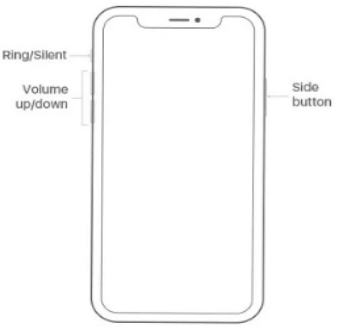
Método 4: Comuníquese con el servicio de Apple
Si ninguno de los métodos anteriores funcionó para sacar su iPhone del modo DFU, podría ser el momento de buscar ayuda profesional. Contactar al soporte de Apple o visitar una tienda de Apple puede brindarle asistencia experta para resolver el problema.
Además, si su iPhone todavía está en garantía o está cubierto por Applecare, puede ser elegible para una reparación sin costo adicional. Así es como puedes llegar a Apple para obtener ayuda:
- 1. Visite el Sitio web de soporte de Apple y seleccione su modelo de iPhone. Elija el problema relevante (modo DFU o problemas relacionados) y siga los pasos guiados para obtener soporte.
- 2. Si tiene otro dispositivo iOS, puede usar la aplicación Apple Support para programar una reparación o chat con un representante de soporte.
- 3. También puede usar el sitio web o la aplicación de soporte de Apple para reservar una cita en su tienda Apple más cercana. Si no hay Apple Store cerca, puede visitar un proveedor de servicios autorizado de Apple para obtener ayuda.
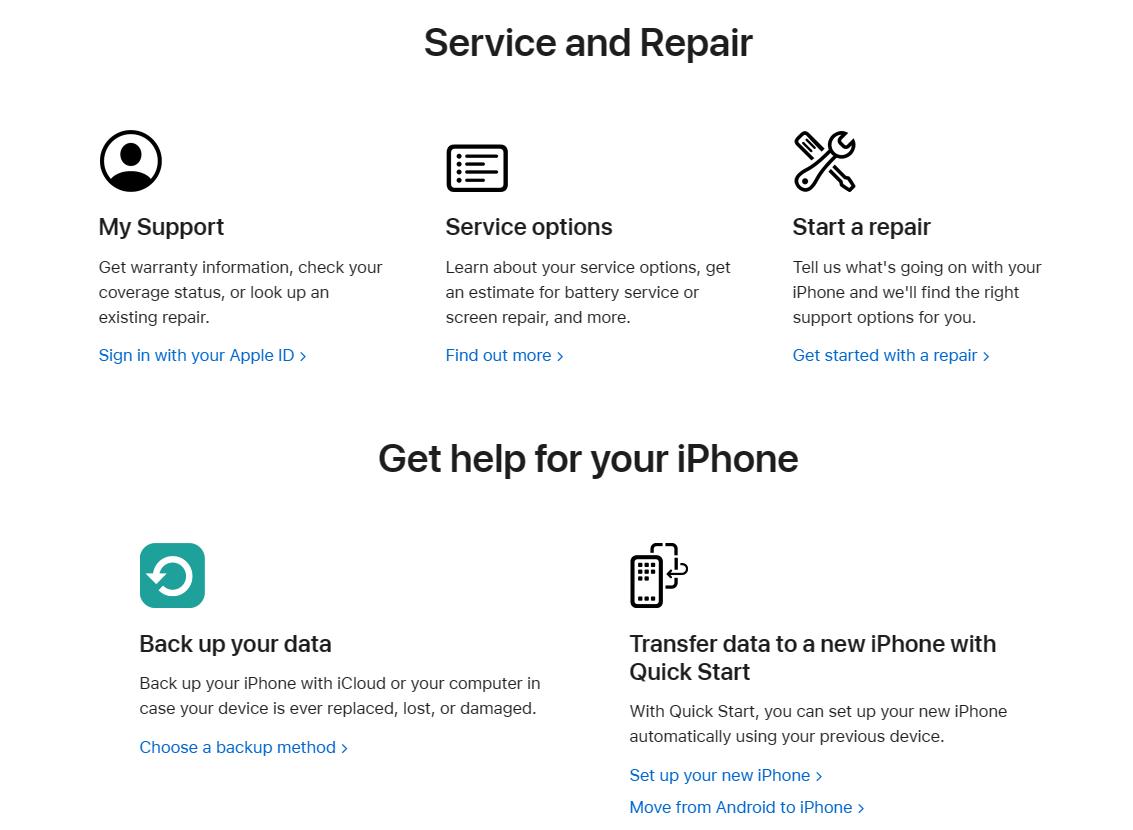
Parte 3: Preguntas frecuentes
1. ¿Cuánto tiempo puede un iPhone permanecer en modo DFU?
Un iPhone generalmente permanece en modo DFU durante 15 minutos, después de lo cual se reinicia. Sin embargo, si tarda demasiado en salir del modo DFU, puede haber un problema subyacente que debe abordarse.
2. ¿El modo DFU es mejor que el modo de recuperación?
No, el modo DFU no es necesariamente mejor que el modo de recuperación. El modo de recuperación utiliza el software interno del dispositivo (IBOOT) para restaurar o actualizar el sistema operativo de su dispositivo. Por otro lado, el modo DFU omite por completo a Iboot, lo que permite una restauración más profunda. Está destinado a problemas más complejos donde falla el modo de recuperación.
3. ¿Cómo pongo iOS en modo DFU?
Para poner su iPhone en modo DFU:
- 1.Cónelo a una computadora con iTunes instalado y actualizado.
- 2. Ahora presione rápidamente y suelte el botón de volumen hacia arriba y el botón de volumen hacia abajo, respectivamente.
- 3. Luego, presione el botón de encendido durante 10 segundos.
- 4.Continúe Manteniendo el botón lateral y también presione y mantenga presionado el botón de volumen hacia abajo durante aproximadamente 5 segundos.
- 5. Lelee el botón lateral Pero siga manteniendo presionado el botón de volumen hacia abajo durante otros 10 segundos. Si la pantalla permanece negra, su iPhone está en modo DFU.
Conclusión
Tratar con un iPhone atascado en el modo de recuperación al actualizar a iOS 18 puede ser frustrante. Pero con las soluciones mencionadas en este artículo, puede arreglarlo en muy poco tiempo. Recuerde, el uso de la reparación del sistema ultfone iOS garantiza una solución suave y efectiva para Fix iOS 18 atascado en modo DFU sin arriesgar sus datos o causar problemas adicionales.
